Jak používat Alexa nové příkazy pro sledování

Pokud často dáváte Alexě několik hlasových příkazů v řadě pro různé úkoly, možná vás s potěšením ví, že Amazon učinil to mnohem jednodušší
SOUVISEJÍCÍ: Jak nastavit rutiny Alexa pro ovládání více zařízení Smarthome
Až dosud jste museli poprvé promluvit slovo "Alexa", pokud jste to nezměnili ) pro každý příkaz, který dáte. Může se cítit nepřirozené, pokud často přidáváte více příkazů v řadě. Můžete nastavit rutinu, aby se při jednom hlasovém příkazu objevily více úkolů najednou, ale to je opravdu dobré pouze pro věci, které pravidelně provádíte. Někdy chcete dát sérii příkazů za běhu a nemusíte nutně rutinně vydávat tyto příkazy pravidelně.
Zde je nový Alexa "Follow-Up Mode" vhodný. Tento režim vám umožňuje požádat Alexa o následné otázky nebo vykřikovat jiný příkaz, aniž byste znovu spustili slovo buzení. Zde je postup, jak to povolit
Otevřete aplikaci Alexa a klepněte na tlačítko nabídky v levém horním rohu obrazovky.
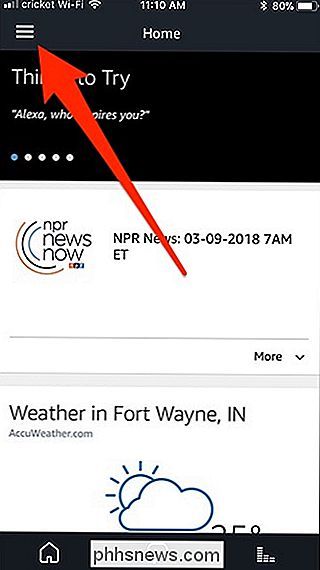
Zvolte "Nastavení" ze seznamu.
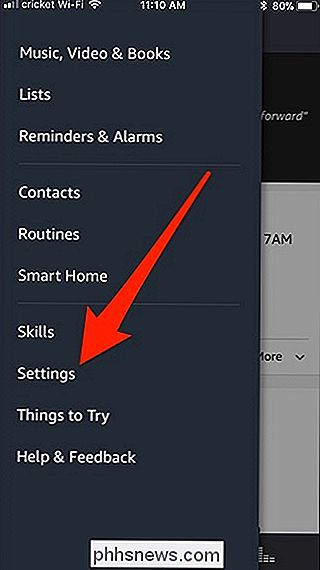
Vyberte zařízení Echo, na kterém jste Chcete povolit tuto novou funkci. Ano, bohužel je musíte povolit na každém zařízení jednotlivě, protože neexistuje žádné univerzální nastavení.
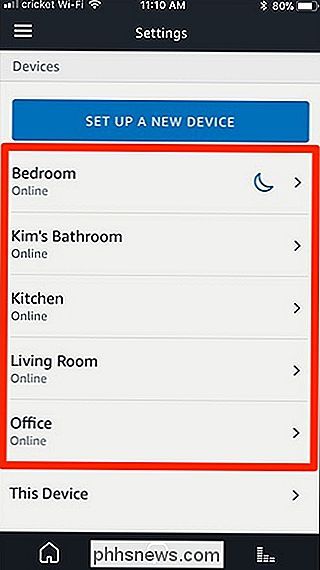
Přejděte dolů, dokud se nezobrazí možnost "Režim sledování" a přepněte jej do zapnuté polohy. možnost zapnutá, Alexa bude pokračovat v poslechu dalších pět sekund poté, co odpoví na váš poslední příkaz nebo otázku. Zde je příklad:
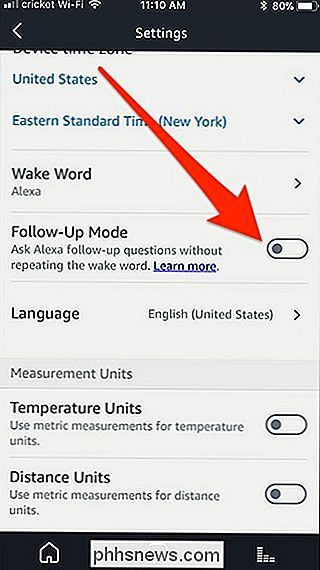
"Alexa, jaké je počasí?" (Alexa vám dává předpověď) "A co zítra?" (Alexa vám dává zítra prognózu)
To také funguje s příkazy smarthome:
"Alexa, změňte termostat na 72." "OK!" "Rozsviť světla." "OK!"
To jsou jen pár příkladů, které ukazují, jak to funguje. Je zřejmé, že Alexa stále po několika sekundách poslouchá, jakmile potvrdí hlasový povel, takže může být pro ni snadné spouštět, pokud budete pokračovat v rozhovoru s přítelem.

Jak (a kdy) obnovit SMC na vašem počítači Mac
Váš Mac se chová zábavně a vy jste zkusili všechno: restartování počítače, resetování NVRAM a všechny triky, které zrychlit pomalý Mac. Můžete dokonce provést 50+ diagnostiku najednou, abyste zjistili, co se děje, a přesto nenajdete nic. Jaký je další krok? Můžete zkusit obnovit SMC nebo System Management Controller jako poslední možnost.

Jak přidat položky do nové nabídky Win + X v systému Windows 8
Mnozí z nás lamentují odstranění tlačítka Start a nabídky v Náhledu uživatelů Windows 8. Skryté kontextové menu nebo menu Win + X bylo přidáno. SOUVISEJÍCÍ: Jak upravit nabídku Win + X v systému Windows 8 a 10 Aktualizace : Tato metoda již nefunguje. Můžete však přidat nebo vylepšit položky v nabídce Win + X pomocí této příručky.



